Робота з програмами через командний рядок

- 4047
- 516
- Ira Moore
Шановні друзі, не секрет, що користувачі, які працюють на основі Linux, завжди піднімають ніс перед тими, хто працює на Windows. Вони кажуть, що для Windows потрібно встановити програму щонайменше на 10 хвилин, натиснувши велику кількість кнопок, покочивши за допомогою мікросхем. І раніше, насправді, щоб встановити програму, вам потрібно знайти офіційний веб -сайт програми, не втрачаючи в Інтернеті. Користувачі Linux пишаються тим, що будь -яка утиліта може бути встановлена з терміналу, завершивши певну команду.

Windows має можливість встановлення, видалення або редагування програм за допомогою команд.
Розробники кажуть, що Windows 10 також матиме можливість швидкого встановлення, оновлення та видалення різних безпеки з системного терміналу. Залишається чекати офіційного випуску. Але ви не можете дочекатися випуску, але зараз, щоб використовувати дивовижну функцію, яка дозволить користувачеві встановити програму з командного рядка. Однак це не всі сюрпризи: утиліта також видаляє, оновлює, відкриє та закриває програму. Цікавий? Давайте краще познайомитися з шоколадним.
Встановлення програми через командний рядок
Тепер ми спробуємо контролювати програми більш зручним і дуже схожим на те, як це робиться в середовищі Linux. І це допоможе нам із спеціальною шоколадною службою, менеджером пакетів для Windows. Шоколадний клієнт - це утиліта, призначена для роботи на консолі. Спробуємо встановити його відразу. Для встановлення ми відкриємо термінал з правами адміністратора. Клацніть за правою кнопкою миші в меню «Пуск» та натисніть елемент «Команда» (з правами адміністратора). Тепер давайте скопіюємо наступний код:
@Powershell -noprofile -exificy необмежений -Command "IEX ((New -Object Net.WebClient).Завантажити ('https: // шоколадний.Org/встановити.Ps1 ')) »& SET PATH =%PATH%;%ALLUSERSPROFILE%\ Chocolatey \ bin
Ми вставляємо і натискаємо клавішу Enter. Тепер вам потрібно закрити консоль, щоб дані про чергування оновлення.
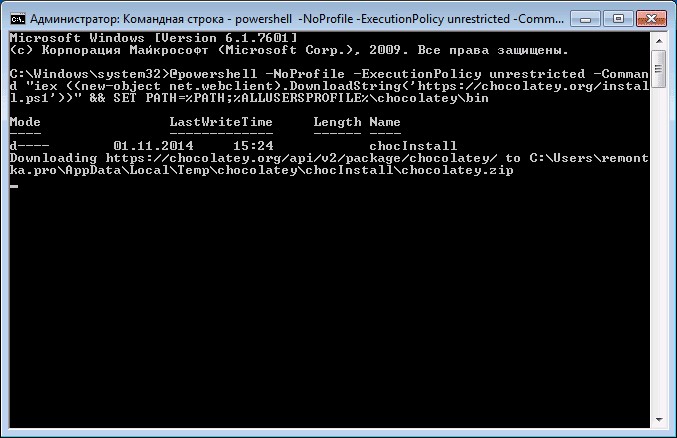
Шоколадна послуга має великий каталог та додатки: на даний момент понад 2000 комунальних послуг. Ви можете побачити їх на офіційному веб -сайті https: // шоколадний.Org/пакети. Отже, пора дізнатися, як встановити будь -яку програму через командний рядок:
Знову ми відкриваємо термінал від імені адміністратора. Скопіюйте текст, представлений праворуч від програми на веб -сайті https: // Chocolatey.Org/пакети. Наприклад, наступний код представлений для встановлення браузера Google Chrome:
Choco Install Googlechrome -y
Скопіюйте його та вставте в термінал. Не забувайте після коду з сайту, щоб написати комбінацію -y. Клацніть Enter. Тепер залишається чекати завершення встановлення браузера. Після чого ви можете закрити вікно терміналу.
Як бачите, браузер Google Chrome був дуже швидко встановлений. Нам не довелося натискати на будь -які кнопки, вибрати місце збереження файлів (диск за замовчуванням C). До речі, користувачі початківців можуть зробити набір улюблених програм у зошиті, щоб кожного разу, коли ви не ходите до шоколадної послуги. Щоб видалити програму через командний рядок, введіть код видалення, а потім назву програми. Наприклад, Choco UniStall ccleaner.
УВАГА. Сервіс працює лише з тими пакетами, які встановлюються через нього. Тобто, якщо такий є недоступним для встановлення через шоколадний, то ви не зможете його видалити таким чином.Як запустити або видалити програму через командний рядок
Тепер розглянемо метод, який дозволяє відкрити програму через командний рядок. Це можна зробити в трьох дуже простих кроках. Давайте розпочнемо:
- Ми відкриваємо термінал операційної системи Windows.
- У вікні, яке з’являється, ми записуємо повний шлях до розташування файлу запуску програми. Наприклад, D:/Файли/Chrome.Витягувати
- Клацніть ввести і зачекайте, поки система відкриється тим, що нам потрібно.
Пора дізнатися, як закрити програму через командний рядок. Для цього нам потрібен додатковий завдань. Давайте розпочнемо:
- Запустіть термінал, який ви вже знайомі.
- Напишіть список завдань та натисніть клавішу Enter.
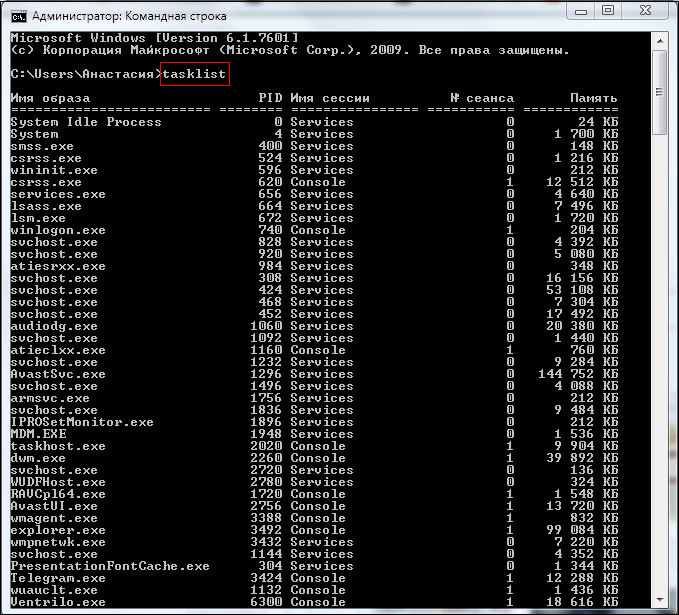
- У списку, який з’являється, ми розглядаємо кількість утиліти, яку ви хочете закрити. Наприклад, браузер Chrome з номером PID
- Код запису: TaskKill / PID 24292 / F - і натисніть клавішу клавішу. Готовий!
Підведемо підсумки
Шановні читачі, сьогодні ми оглянули, здавалося б, на перший погляд, важка тема. Але тепер ви знаєте, що ви можете дуже легко встановити або видалити деякі програми через командний рядок за допомогою шоколадної служби. І ви також знаєте, як відкрити або закрити заявку через той самий термінал. Ми сподіваємось, що вам вдалося зробити все правильно, і на цю тему немає питань. Розкажіть нам свою думку та враження в коментарях!

